よくあるご質問 >予約 >スマートフォンからのツアー申し込みの基本操作方法を教えて【海外ツアー/ダイナミックパッケージ】
よくあるご質問 >海外ツアー >ダイナミックパッケージ >スマートフォンからのツアー申し込みの基本操作方法を教えて【海外ツアー/ダイナミックパッケージ】
FAQ スマートフォンからのツアー申し込みの基本操作方法を教えて【海外ツアー/ダイナミックパッケージ】
- 質問
- 海外ツアー/ダイナミックパッケージスマートフォンからのツアー申し込みの基本操作方法を教えて。
- 回答
- 以下の手順で操作してください。
操作方法
(スマートフォン画面)
STEP 1 現在の検索条件を確認 ホテル・出発日選択
-ダイナミックパッケージを検索する-- 「予約」を選択後、「航空券+宿泊」をタップする。
- 「出発地と目的地」「搭乗クラス」「出発日」を選択し、「検索する」をタップする。
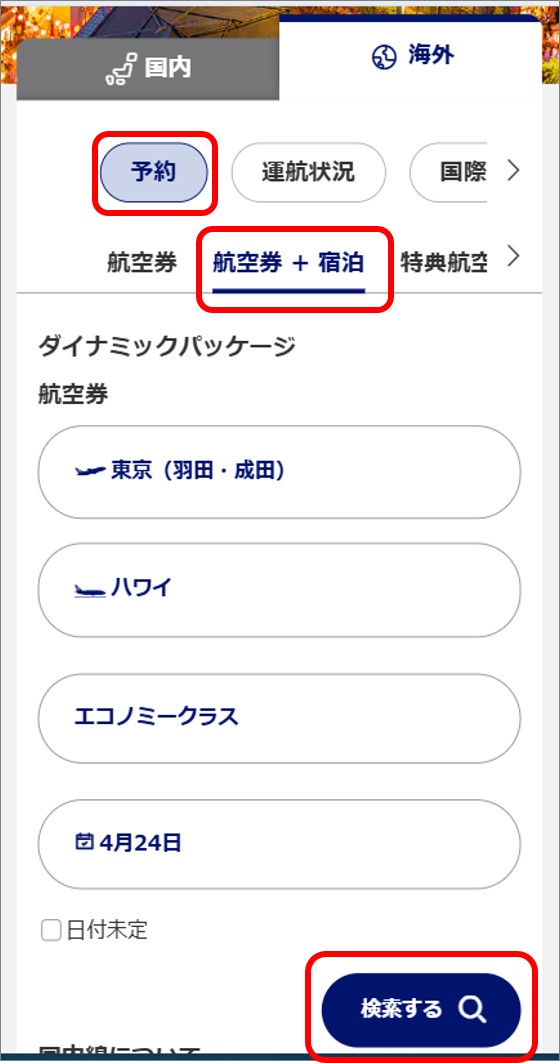
-現在の検索条件を確認する-- 「検索条件」に、前の検索画面で選択した「出発地と目的地の条件」「搭乗クラス」「出発日」が表示される。
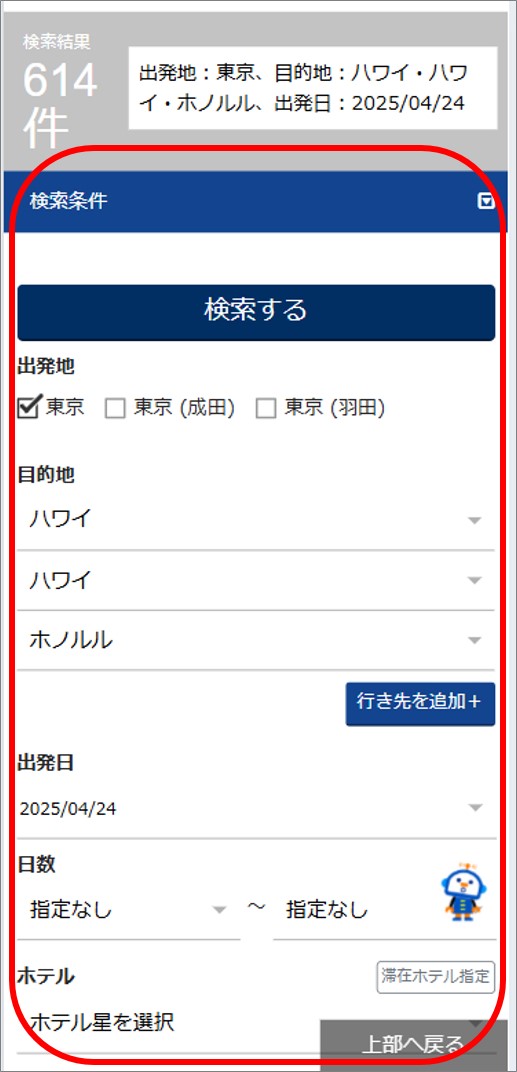
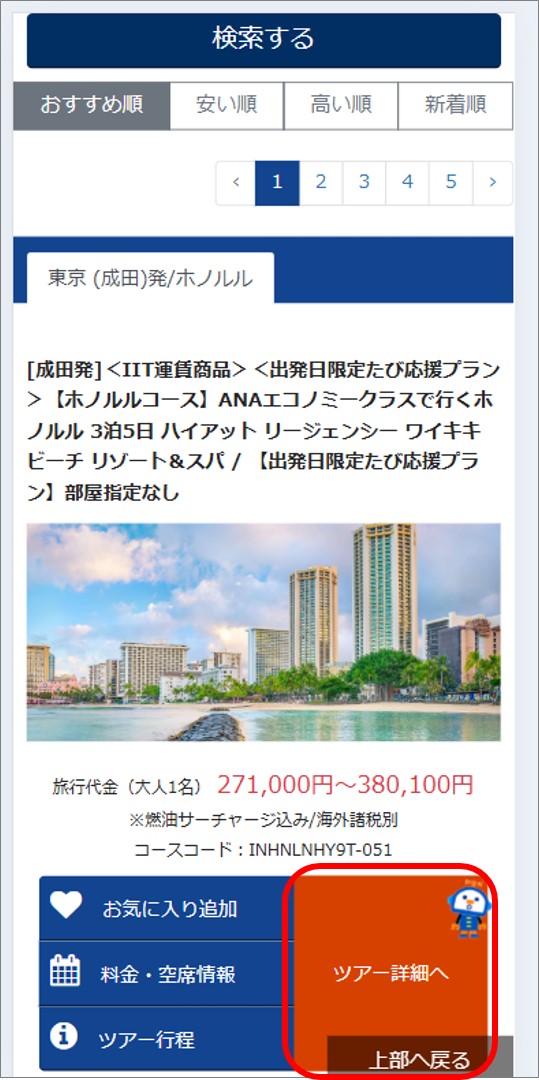
-ホテルを選択する-- 目的地の都市を選択後、ホテル欄の「滞在ホテル指定」より選択可能なホテルが表示される。
ホテル選択後、「検索する」をタップする。 - 表示されたコース一覧から、出発期間、国内線乗り継ぎプラン選択可否、取消料の条件、延泊可否を確認する。
PEX運賃商品は予約日当日から取消料が発生しますのでご注意ください。 - 希望のホテル・プランの「ツアー詳細へ」をタップする。
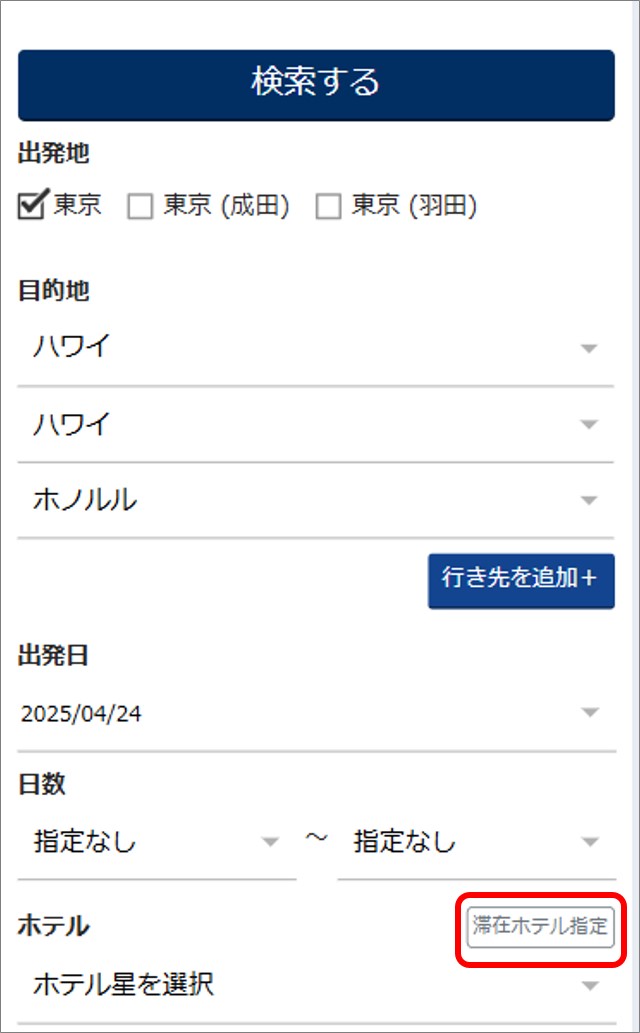
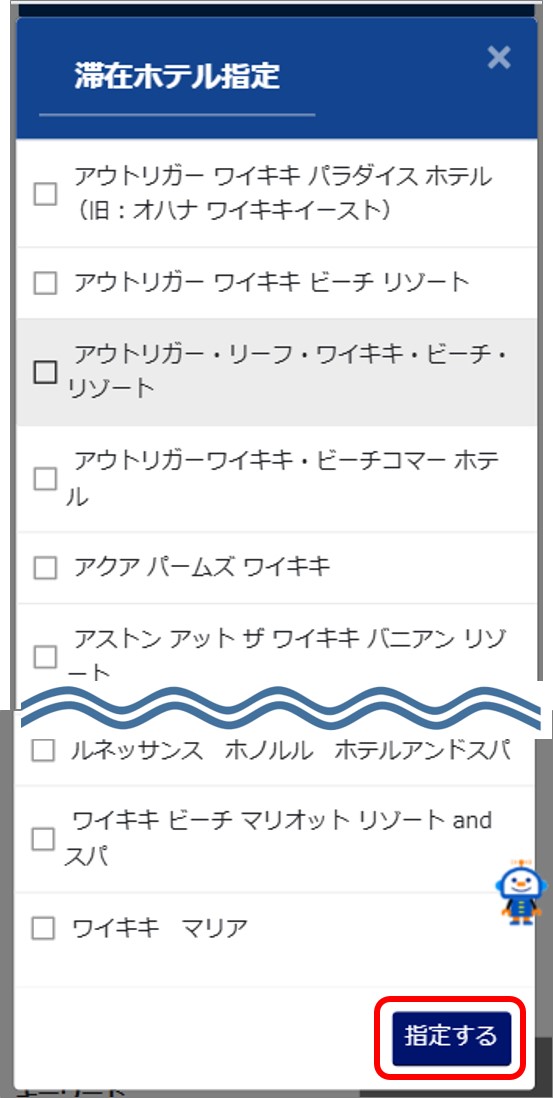
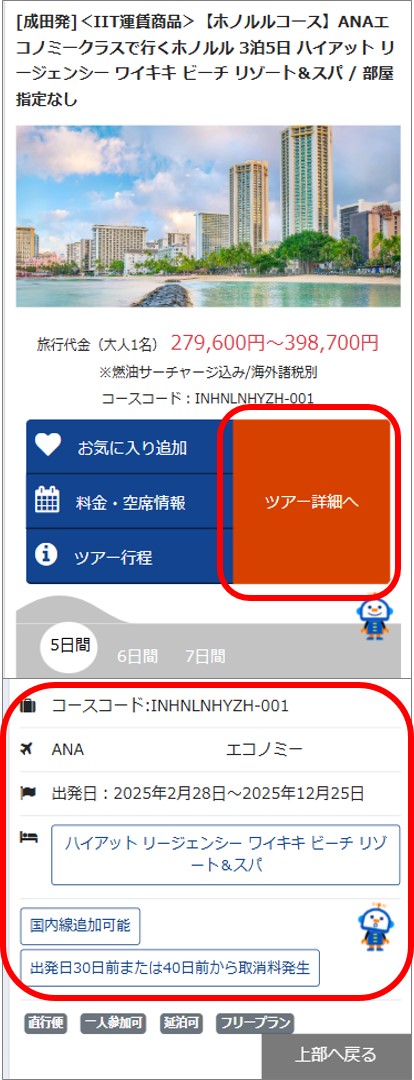
-詳細を確認・出発日を選択-- 選択したダイナミックパッケージのポイントや日程、ホテルやその他詳細を確認する。
- 旅行代金カレンダー上で部屋タイプを変更すると、選択した部屋タイプで旅行代金が表示される。
ご希望の人数や部屋タイプは「予約に進む」ボタンタップ後より先の「人数選択画面」にて選択が可能です。 - 旅行代金カレンダー上でご希望の出発日の「予約に進む」をタップする。
旅行代金カレンダー記載の代金および残席数は2名1室利用時を前提としたものです。
各コースの空席状況は毎日7:30時点のものとなっています。
時間差により、空席がなくなる場合があります。
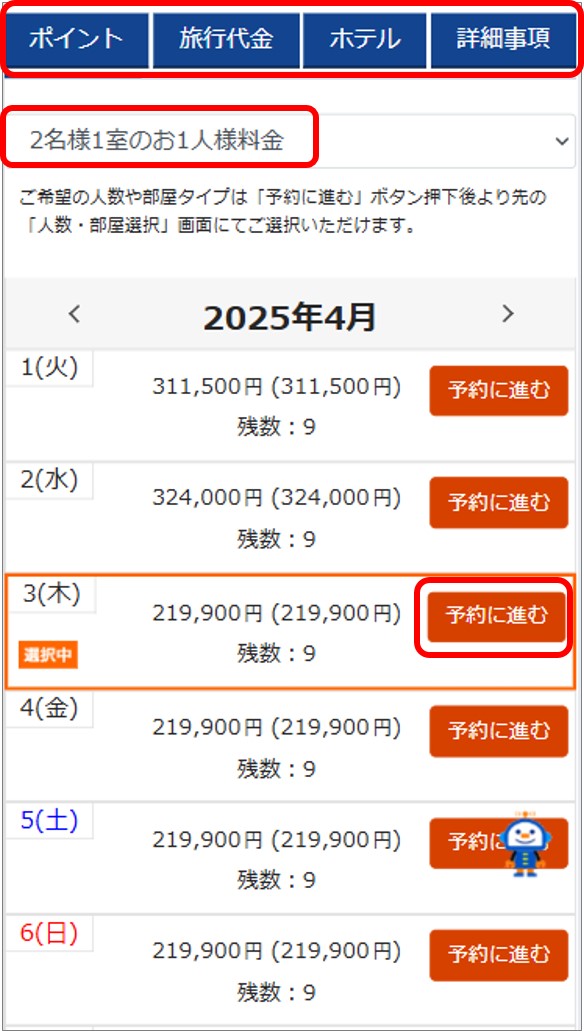
-お申し込み情報の確認・記入-
- 前画面で選択した料金プラン、出発日になっているかを確認する。
- 延泊を希望する場合は、この画面で「延泊希望日数」を選択する。
ホテル選択画面で「延泊可」の表示がある場合のみ、延泊を追加してのお申し込みができます。
最長旅行日数は航空券+宿泊「ANAトラベラーズ ダイナミックパッケージ」プラン選択の「旅行日数」でご確認ください。 - 国内線の乗り継ぎ便を利用する場合は、この画面で「国内線出発地」と「国内線到着地」を選択する。
国内線は国際線区間がANA便利用の場合のみ追加可能です。
片道のみの選択、片道ずつ異なる国内線の選択も可能です。
往路のみ、「前日乗り継ぎ希望」「当日乗り継ぎ希望」の選択肢が表示されます。
一部のお客様のみのご利用はできません。
参加者全員が同一の国内線をご選択ください。 - 添い寝(ベットなし)のお子様は、人数に含めず選択ください。
- 「予約に進む」ボタンをタップする。
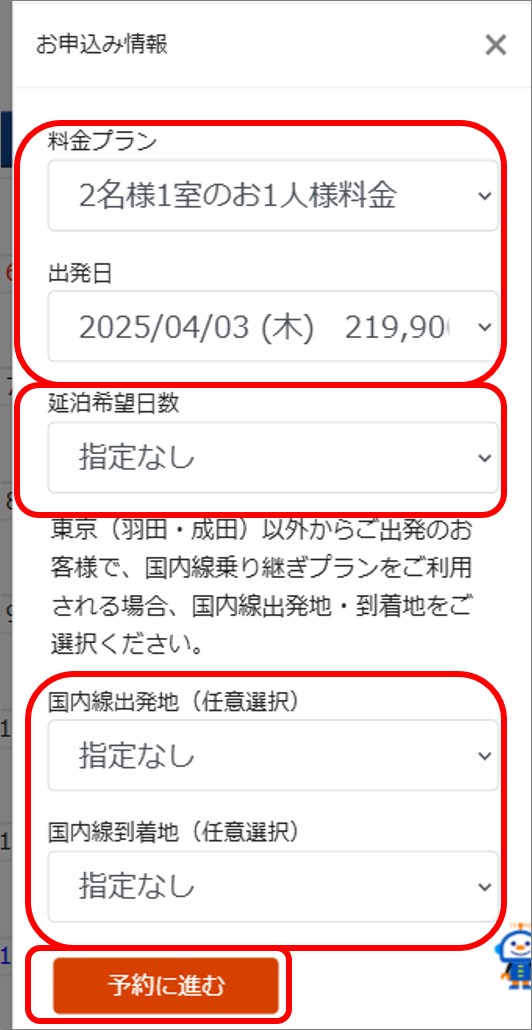
STEP 2 人数・フライト選択
-人数を選択する-- 「料金プラン」「参加者人数の内訳(大人・子供・幼児)」を選択します。
「子供(ベッドなし)」の料金が表示されている場合のみ、お子様(2歳以上12歳未満)の添い寝でのお申込みが可能です。
「子供(ベッドなし)」の料金は、1部屋にベッド利用の方2名様以上と同室で利用いただくことが条件です。 - 部屋を追加する場合は、「部屋を追加」ボタンをタップします。
その後の流れは人数を選択すると同じです。
ホテルによってお部屋の追加が承れない場合があります。
その場合は、1部屋ずつ分けてご予約ください。
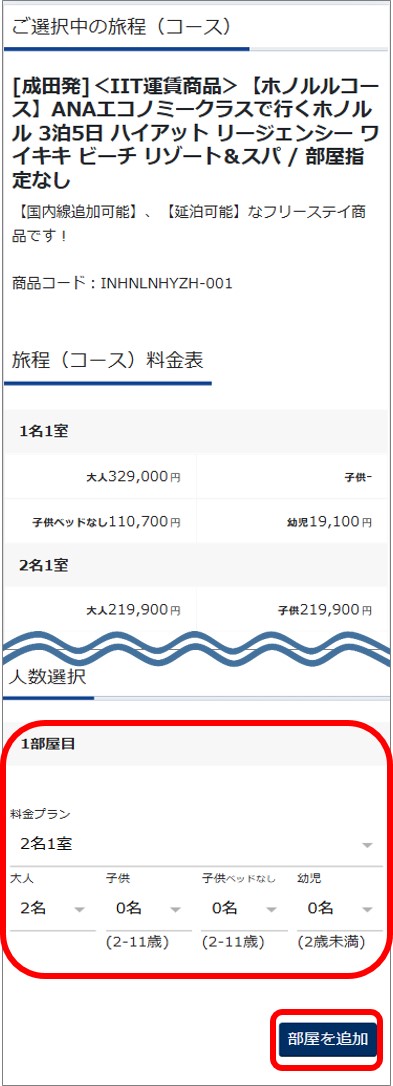
-フライトを選択する-- 往路、復路ともに希望のフライトをタップして選択します。
復路は当日乗り継ぎ、翌日乗り継ぎで空きのある便が全て表示されます。
表示される時間は、各出発空港の現地時間となります。
複数便設定がある方面においても、空席がない場合は表示されません。
選択する便により追加代金がかかる場合は、追加代金が表示されます。
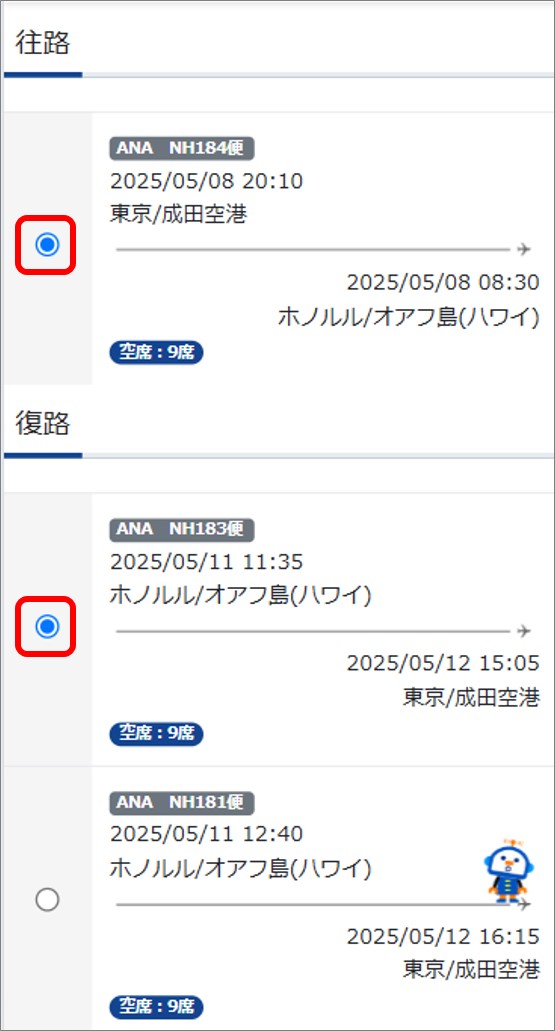
-旅行代金を確認する-- 料金について確認します。
- 「次へ」をタップします。
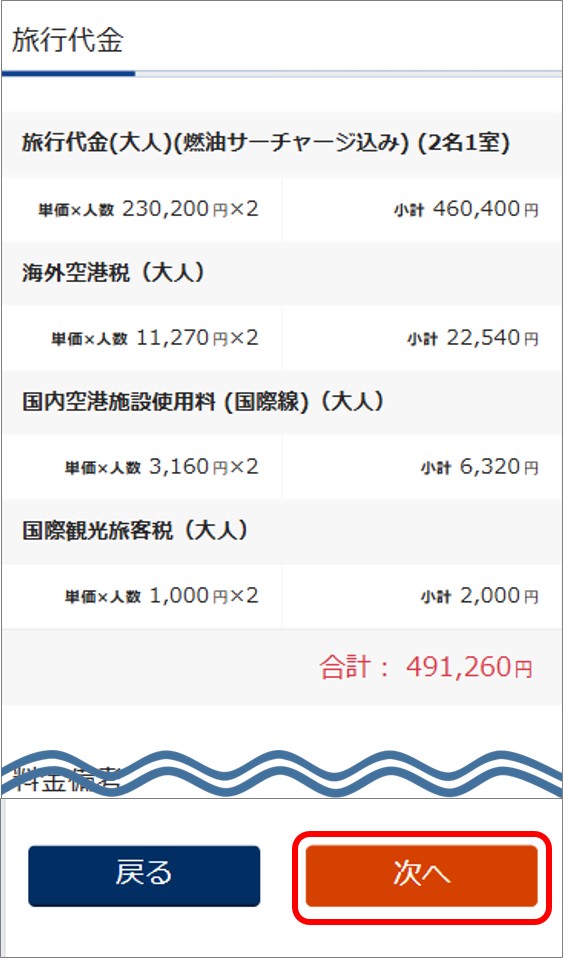
STEP 3 オプション選択・予約内容確認- ご希望の旅程になっているかを確認します。
- 「日程」から「空港送迎を追加」と「現地ツアーを追加」をタップすることで、オプションが選択可能です。
「現地ツアーを追加」はハワイ(ホノルル)のみの設定となります。
一部方面では送迎プランの設定がございません。 - 確認後、ページ下の「ログイン」へ進みます。
- ANAマイレージクラブ会員の方は「ANAマイレージクラブお客様番号」と「パスワード」を記入し「ログイン」をタップ、非会員の方は「会員登録せずに予約する」をタップし、本人情報入力画面へ進みます。
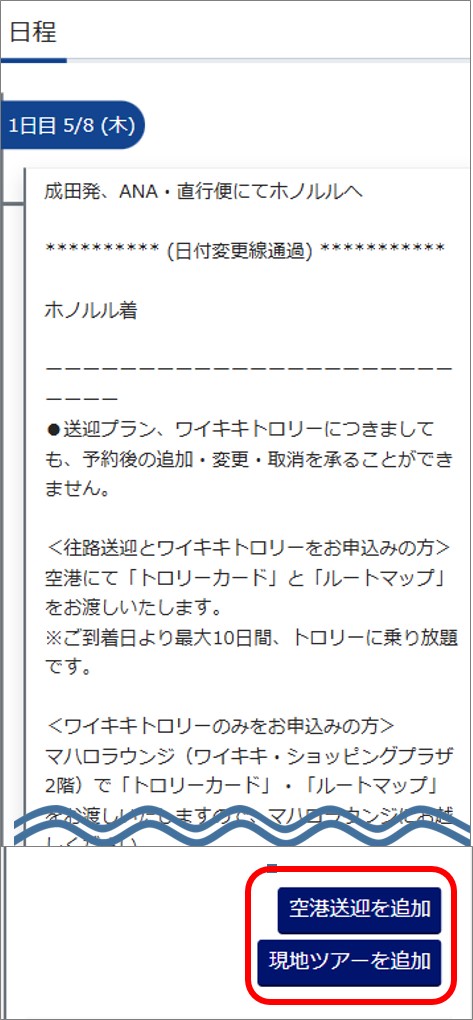
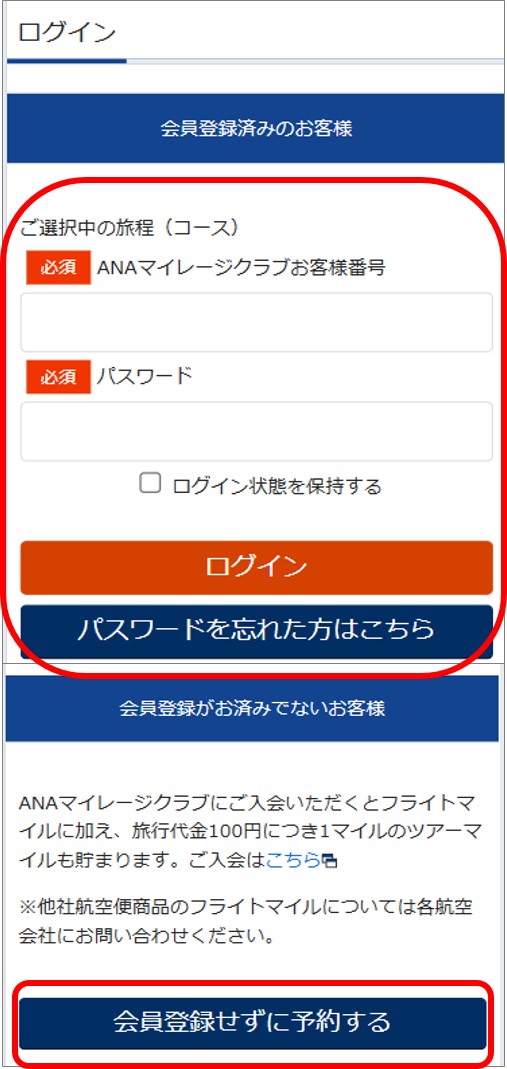
STEP 4 お客様情報入力
-代表者(契約責任者)情報の入力-- 代表者の情報を入力します。
- ANAマイレージクラブ会員のお客様は、自動的に情報が入力されます。間違いないかご確認ください。
- ANAマイレージクラブ会員ではないお客様は、お名前、連絡先、住所、メールアドレスなど必須項目を入力します。
代表者(契約責任者)と旅行者情報の大人1人目は、同一である必要があります。
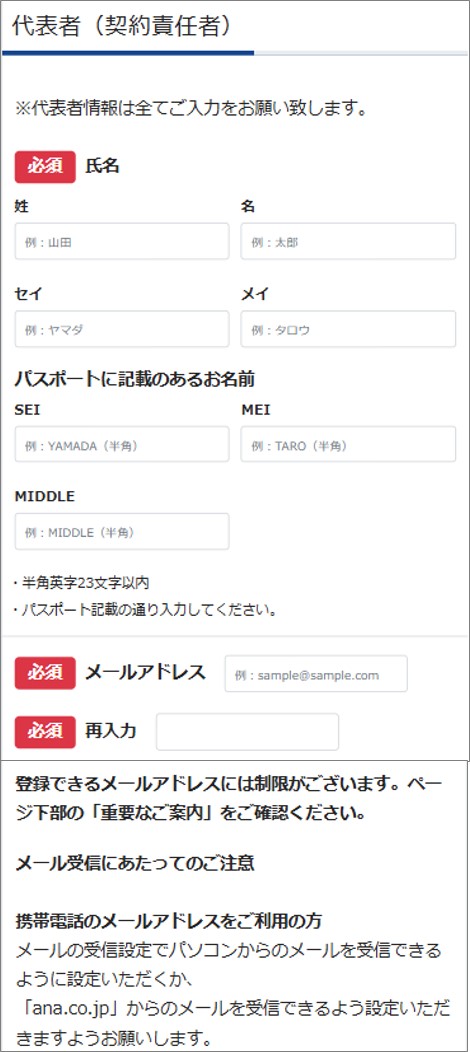
-旅行者情報の入力-- 旅行に参加される方の情報を入力します。
- 「代表者コピー」をタップするとローマ字氏名が自動で反映されます。
- 性別、生年月日、1人目(代表者)の緊急時国内連絡先を入力します。
緊急時国内連絡先は、旅行に参加される方以外の方の連絡先を入力してください。 - 全参加者の情報を入力後、規約を確認します。確認後、「同意します」をタップします。
- 「確認画面へ進む」をタップします。
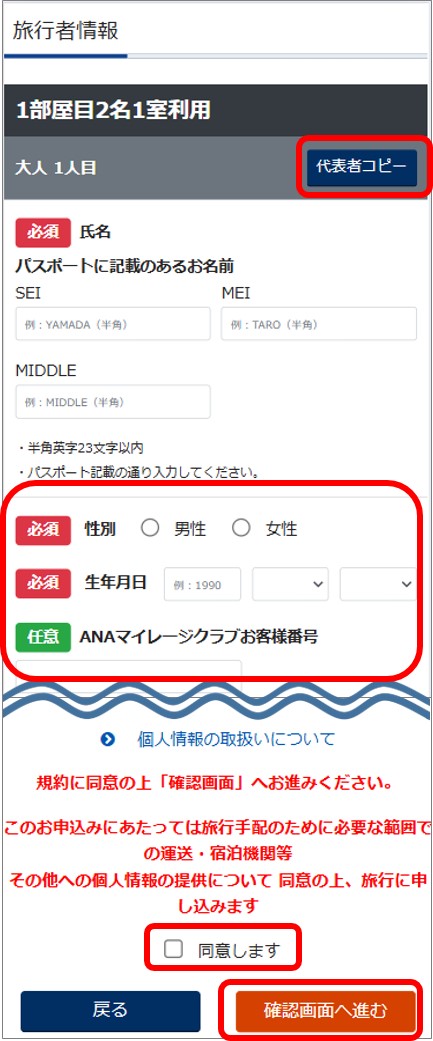
STEP 5 予約内容最終確認・取引条件説明・お支払方法選択
-予約内容の最終確認する-- 選択中の内容は、画面左に表示されます。旅行者情報、旅程、フライト時間、旅行代金など間違いがないか、必ずご確認ください。
*旅客者情報の氏名(英字)がパスポートに記載のあるお名前と相違ないか、必ずご確認ください。
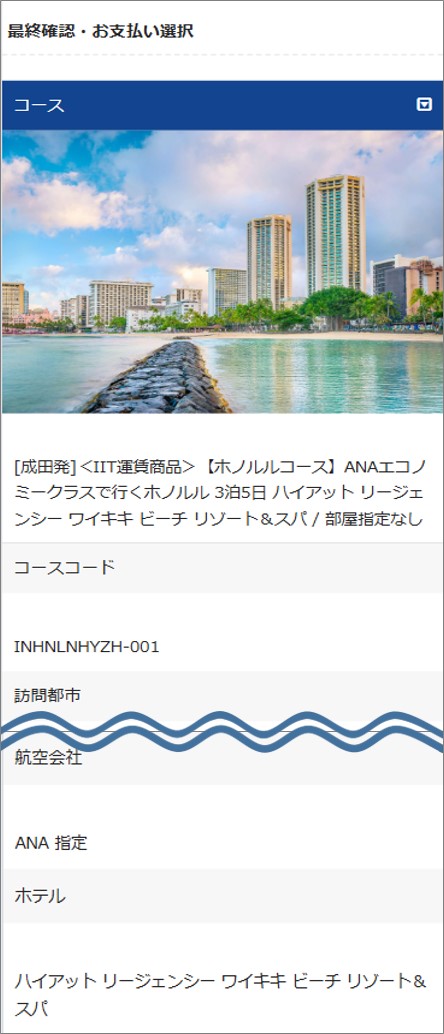
-お支払い方法を選択する-- ご希望のお支払い方法を選択します。
- お申し込みの時期、運賃により選択できる支払い手段が異なります。「お支払い方法について」でご確認ください。
クレジットカードをお使いの場合、クレジットカード番号は半角数字で入力してください。
ANAトラベラーズダイナミックパッケージではANA SKY コインでのお支払いも可能です。
振込先口座は、予約詳細ページの「予約確認書」にてご案内します。口座番号を表示しましたら、eメールにてお知らせいたします。
ANAクーポンをお使いの場合は、クーポンコードを半角数字で入力してください。
またクーポンには期限や上限枚数があるためご注意ください。
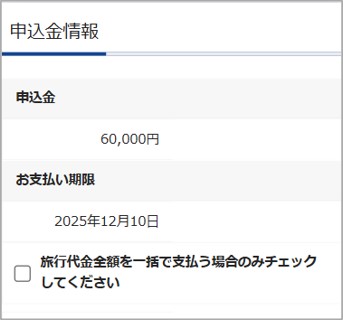
- 上記の申込金情報は<IIT運賃商品>の場合のみ表示されます。
- <IIT運賃商品>へのお申し込みで、申し込み時に旅行代金全額をお支払いされたい場合はチェックをつけてください。
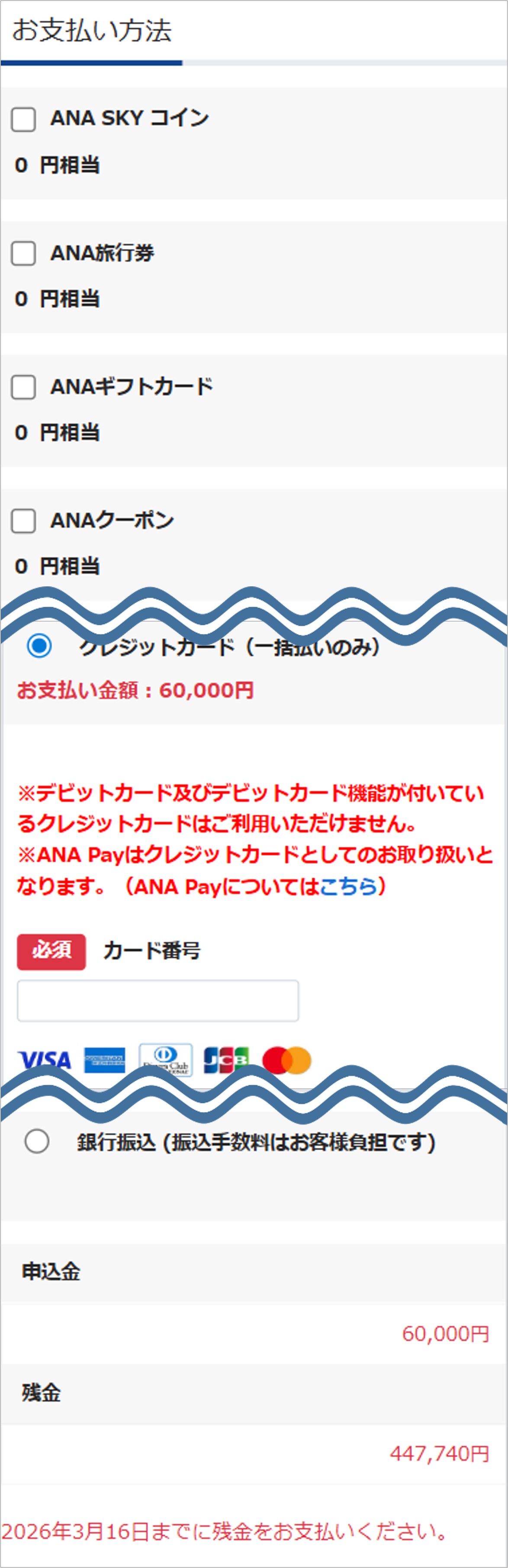
-申し込みを確定する-- 予約内容の確認とお支払い方法の選択後、「海外募集型企画旅行(航空券+宿泊)「海外ダイナミックパッケージ」(IIT運賃商品/包括旅行運賃利用商品)について」を確認後、「取引条件説明書(旅行条件書)を確認しました。」にチェックを入れる。
上記ページを確認(ページの展開)をいただかないと、チェック欄は活性化しません。
「旅行条件書」は保存またはプリントアウトして、必ず事前にご確認ください。 - 確認後、「お申し込みを確定」をタップすると予約が完了します。
ご予約後の「出発日・帰国日・利用便・座席クラス・利用ホテル・ホテル宿泊日・部屋割り・部屋タイプ」のいずれの変更もできません。
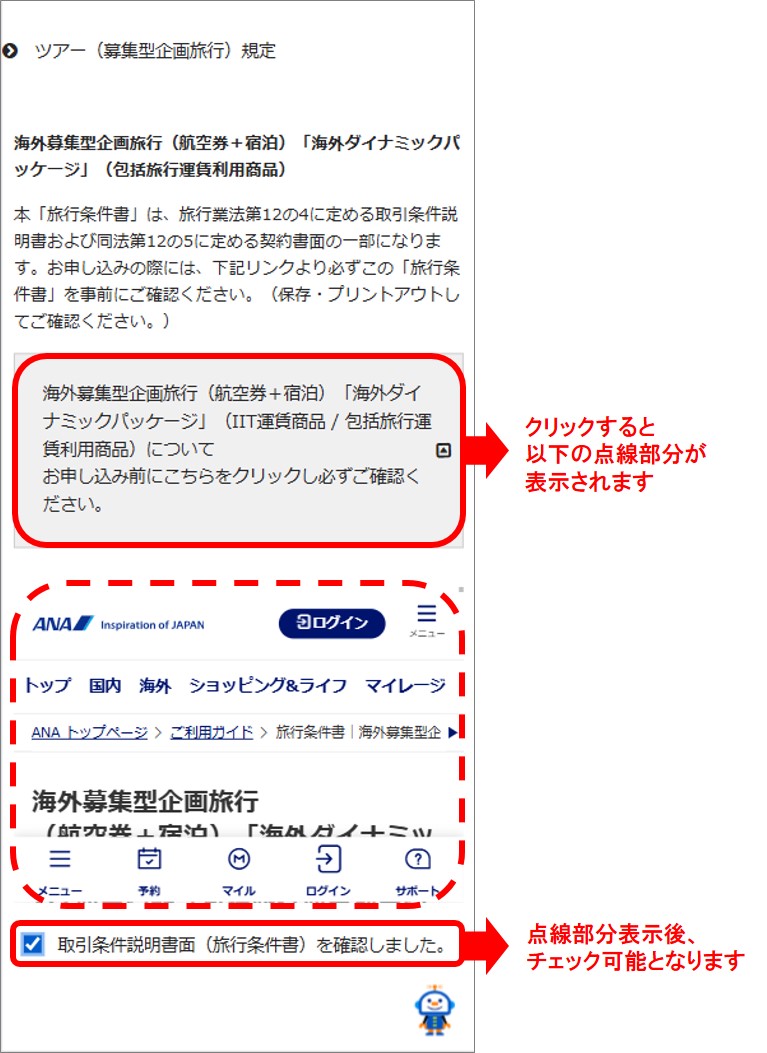
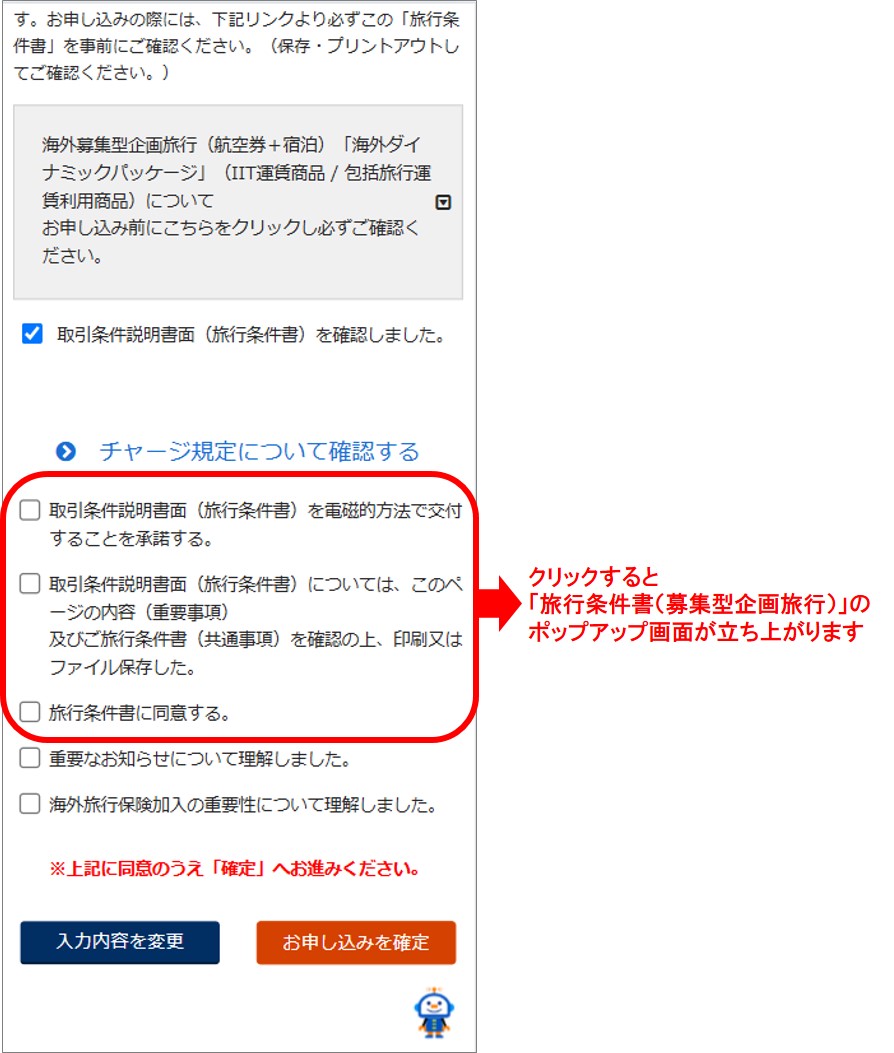
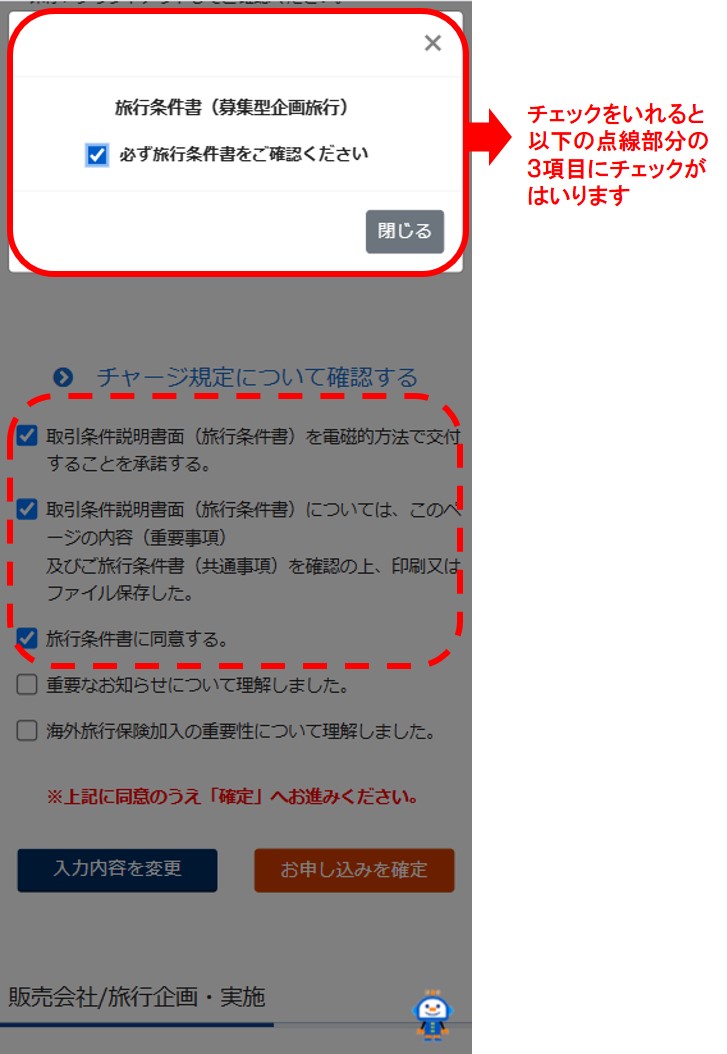
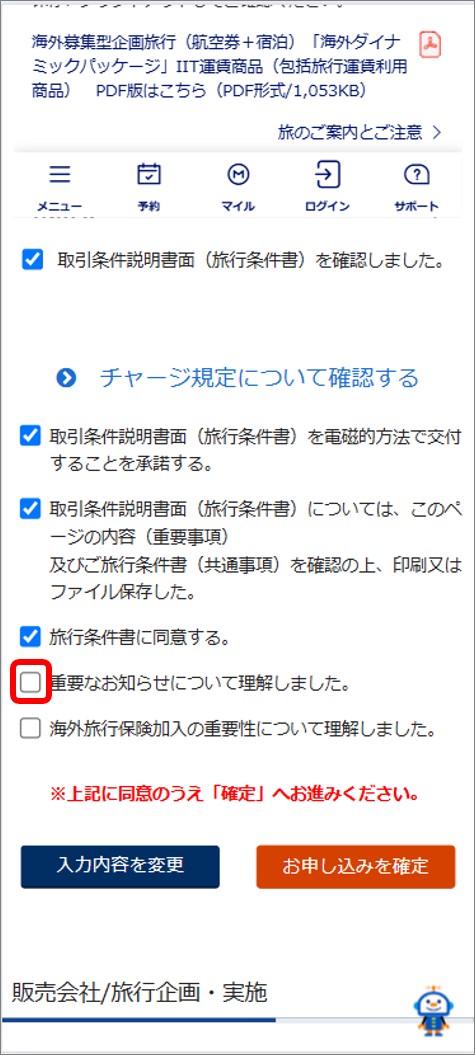
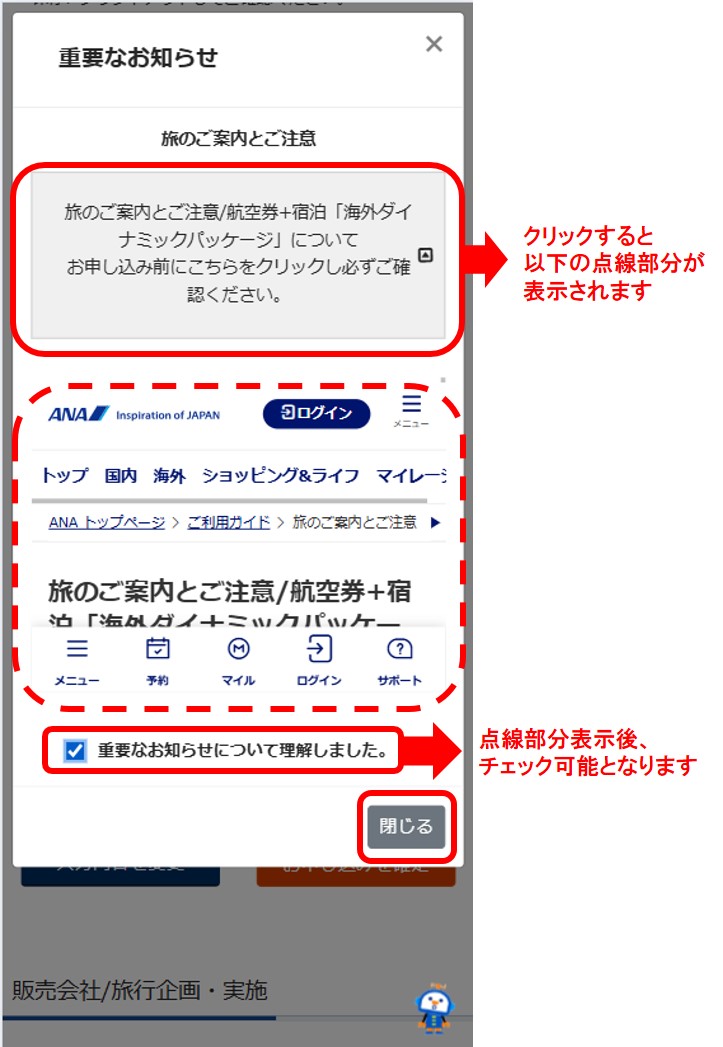
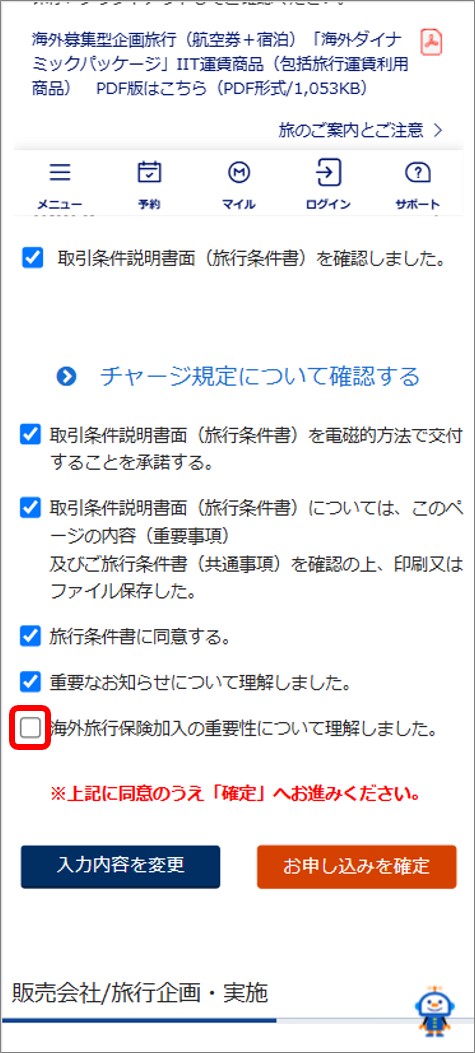
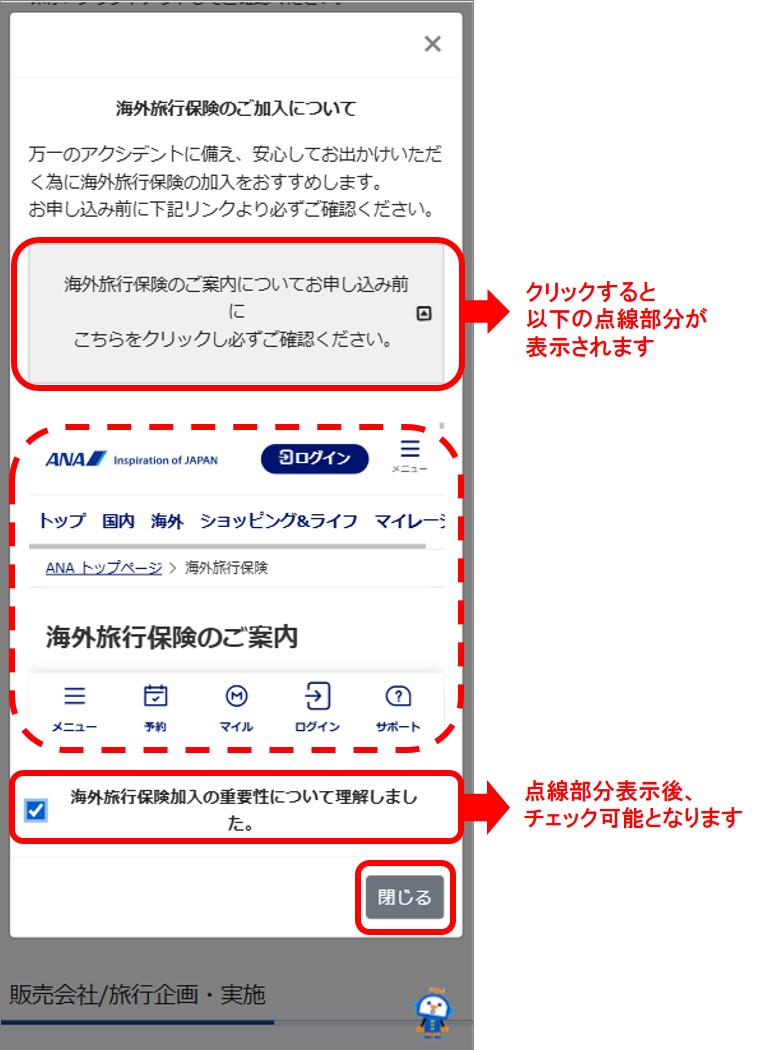
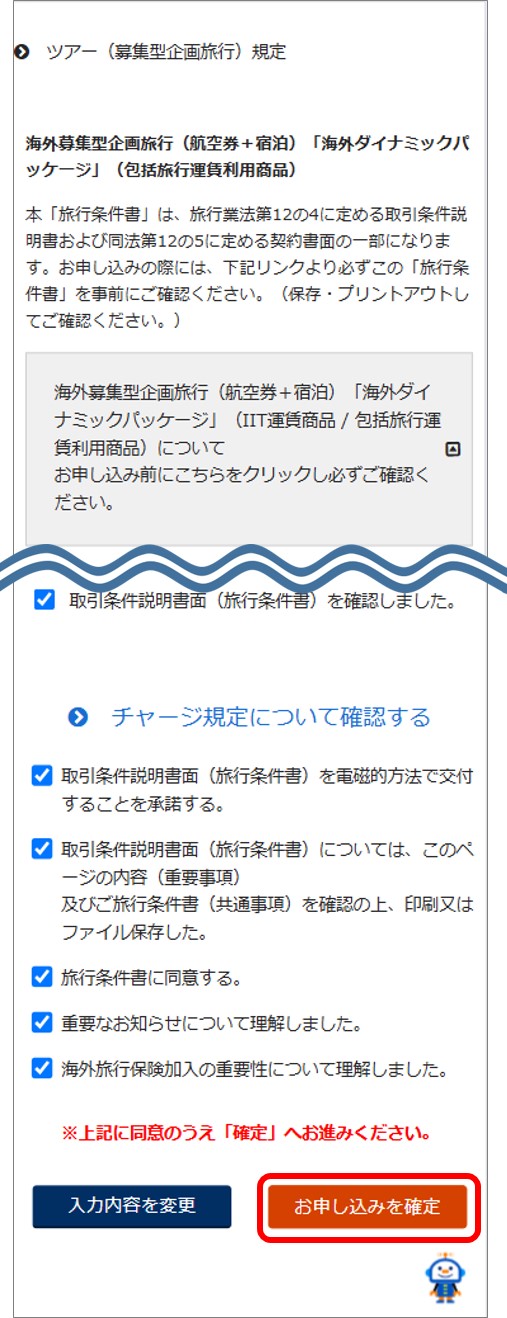
STEP 6 予約完了- 画面に照会番号が表示されます。
- ご登録いただいたメールアドレスに予約確定のお知らせメールが届きます。
PEX運賃(正規割引運賃)利用商品の場合は予約後から3日後(土日祝除く)、IIT運賃(包括旅行運賃)利用商品の場合はご出発の2週間前以降に、最終のご案内メールが届きます。
ANAを除く一部航空会社のご利用の場合、上記と異なる場合があります。
案内事項- 予約確定のメールが着信しない場合は海外ツアーデスクまでお問い合わせください。
管理番号:1453 / 作成日時:
